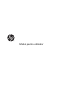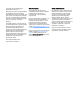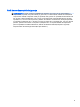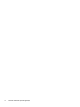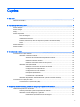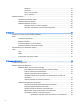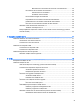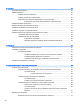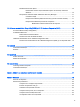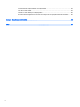Ghidul pentru utilizator
© Copyright 2014 Hewlett-Packard Development Company, L.P. Bluetooth este o marcă comercială deţinută de proprietarul său şi este utilizată de Hewlett-Packard Company sub licenţă. Intel este o marcă comercială a Intel Corporation în S.U.A. şi în alte ţări/regiuni. Microsoft şi Windows sunt mărci comerciale înregistrate în S.U.A. ale grupului de companii Microsoft. Informaţiile cuprinse în acest document se pot modifica fără preaviz.
Notă de avertizare privind siguranţa AVERTISMENT! Pentru a reduce posibilitatea de vătămare prin arsuri sau de supraîncălzire a computerului, nu plasaţi computerul direct pe genunchi şi nu obstrucţionaţi orificiile de ventilaţie ale computerului. Utilizaţi computerul numai pe suprafeţe dure şi plane. Nu permiteţi blocarea fluxului de aer de către o altă suprafaţă tare, cum ar fi cea a unei imprimante opţionale alăturate sau de către suprafeţe moi, cum ar fi cele ale pernelor, păturilor sau hainelor.
iv Notă de avertizare privind siguranţa
Cuprins 1 Bun venit ........................................................................................................................................................... 1 Găsirea informaţiilor ............................................................................................................................. 2 2 Familiarizaţi-vă cu computerul .......................................................................................................................... 4 Partea dreaptă ...........
Atingerea ........................................................................................................... 21 Derularea .......................................................................................................... 21 Zoom cu două degete ....................................................................................... 22 Clic cu 2 degete ................................................................................................ 22 Utilizarea tastaturii .....................
Rezolvarea unui nivel redus de încărcare a acumulatorului ............. 36 Introducerea sau scoaterea acumulatorului ...................................................... 36 Introducerea unui acumulator ........................................................... 36 Scoaterea unui acumulator ............................................................... 37 Economisirea energiei acumulatorului ..............................................................
9 Securitate ........................................................................................................................................................ 54 Protejarea computerului ..................................................................................................................... 54 Utilizarea parolelor ............................................................................................................................. 54 Setarea parolelor în Windows ...................
Restaurarea anumitor fişiere ............................................................................................. 70 Restaurarea anumitor fişiere utilizând Copiere de rezervă şi restaurare Windows ............................................................................................................ 70 Recuperarea sistemului iniţial utilizând HP Recovery Manager ........................................ 71 Ce trebuie să ştiţi .....................................................................
Conexiunea de reţea wireless nu funcţionează ................................................................. 84 Un disc nu este redat ......................................................................................................... 84 Un film nu este vizibil pe un afişaj extern ........................................................................... 85 Procesul de inscripţionare a unui disc nu începe sau se opreşte înainte de încheiere ..... 85 Anexa C Descărcare electrostatică ................
1 Bun venit După ce configuraţi şi înregistraţi computerul, vă recomandăm să efectuaţi următorii paşi pentru a beneficia la maxim de investiţia inteligentă: ● Conectaţi-vă la Internet – Configuraţi reţeaua cablată sau wireless pentru a vă putea conecta la Internet. Pentru mai multe informaţii, consultaţi Conectarea la o reţea, la pagina 15. ● Actualizaţi software-ul antivirus – Protejaţi computerul împotriva daunelor provocate de viruşi. Software-ul este preinstalat pe computer.
Găsirea informaţiilor Aţi utilizat deja Instrucţiunile de configurare pentru a porni computerul şi a localiza acest ghid. Pentru a localiza resursele care oferă detalii despre produs, informaţii despre modul de utilizare şi multe altele, utilizaţi acest tabel.
Resurse Pentru informaţii despre Când solicitaţi o copie imprimată a garanţiei, includeţi codul produsului, perioada de garanţie (care se găseşte pe eticheta de service), numele şi adresa poştală. IMPORTANT: NU returnaţi produsul HP la adresele de mai sus. Pentru asistenţă în S.U.A., mergeţi la http://www.hp.com/go/contactHP. Pentru asistenţă în întreaga lume, mergeţi la http://welcome.hp.com/country/us/en/ wwcontact_us.html.
2 Familiarizaţi-vă cu computerul Partea dreaptă Componentă (1) Descriere Led de alimentare ● Aprins: Computerul este pornit. ● Clipitor: Computerul este în starea Repaus, un mod de economisire a energiei. Computerul opreşte alimentarea afişajului şi alte componente care nu sunt necesare. ● Stins: Computerul este oprit sau în Hibernare. Hibernarea este un mod de economisire a energiei, în care este utilizată cantitatea cea mai mică de energie.
Componentă Descriere NOTĂ: Asiguraţi-vă că la cablul dispozitivului există un conector cu 4 conductoare care acceptă atât ieşire audio (căşti) cât şi intrare audio (microfon). (4) Port USB 2.0 Conectează un dispozitiv USB opţional, precum o tastatură, un mouse, o unitate externă, o imprimantă, un scaner sau un hub USB. NOTĂ: Pentru detalii despre diferite tipuri de porturi USB, consultaţi Utilizarea unui dispozitiv USB, la pagina 42.
Partea stângă Componentă Descriere (1) Conector de alimentare Conectează un adaptor de c.a. (2) Led pentru adaptor de c.a./acumulator ● Alb: Adaptorul de c.a. este conectat la sursa de alimentare externă şi acumulatorul este încărcat complet. ● Chihlimbariu: Adaptorul de c.a. este conectat la sursa de alimentare externă şi acumulatorul se încarcă. ● Stins: Adaptorul de c.a. nu este conectat la sursa de alimentare externă.
Afişaj Componentă Descriere (1) Microfoane interne Înregistrează sunet. (2) Led de cameră Web (numai la anumite modele) Aprins: Camera Web este în funcţiune. (3) Cameră Web (numai la anumite modele) Înregistrează videoclipuri şi capturează fotografii. Unele modele vă permit să efectuaţi conferinţe video şi conversaţii online utilizând transmisiile video. Pentru informaţii despre utilizarea camerei Web, selectaţi Start > Toate programele > Comunicaţii şi discuţii > HP WebCam.
Partea superioară Zona de atingere Componentă 8 Descriere (1) Buton activare/dezactivare zonă de atingere Activează şi dezactivează zona de atingere. (2) Suprafaţa zonei de atingere Deplasează indicatorul şi selectează sau activează elemente de pe ecran. (3) Butonul din stânga al zonei de atingere Funcţionează ca butonul din stânga al unui mouse extern. (4) Butonul din dreapta al zonei de atingere Funcţionează ca butonul din dreapta al unui mouse extern.
Indicatoare luminoase Componentă (1) Descriere Led de alimentare ● Aprins: Computerul este pornit. ● Clipitor: Computerul este în starea Repaus, un mod de economisire a energiei. Computerul opreşte alimentarea afişajului şi alte componente care nu sunt necesare. ● Stins: Computerul este oprit sau în Hibernare. Hibernarea este un mod de economisire a energiei, în care este utilizată cantitatea cea mai mică de energie.
Componentă (5) (6) 10 Descriere Led pentru zona de atingere Led Caps Lock Capitolul 2 Familiarizaţi-vă cu computerul ● Aprins: Zona de atingere este dezactivată. ● Stins: Zona de atingere este activată. Aprins: Funcţia Caps lock este activă, toate tastele funcţionând ca majuscule.
Butoane, difuzoare şi cititor de amprente (numai la anumite modele) Componentă (1) Descriere Buton de alimentare ● Când computerul este oprit, apăsaţi butonul pentru a-l porni. ● Când computerul este pornit, apăsaţi scurt butonul pentru a iniţia starea de Repaus. ● Când computerul este în starea Repaus, apăsaţi scurt butonul pentru a ieşi din Repaus. ● Când computerul este în Hibernare, apăsaţi scurt butonul pentru a ieşi din Hibernare.
Taste Componentă 12 Descriere (1) Tasta esc Afişează informaţii despre sistem când este apăsată împreună cu tasta fn. (2) Tasta fn Afişează informaţii de sistem când este apăsată împreună cu tasta esc. (3) Butonul Windows Afişează meniul Start din Windows. (4) Taste de acţiune Execută funcţii de sistem utilizate frecvent. (5) Taste de acţiune Execută funcţii de sistem utilizate frecvent. (6) Tasta num lock Comută între funcţionalitatea numerică şi cea direcţională a tastelor.
Partea inferioară Componentă Descriere (1) Siguranţă de eliberare şi dispozitiv de blocare a capacului pentru acumulator Eliberează capacul pentru acumulator de deasupra docului pentru acumulator. (2) Doc pentru acumulator Este locul de montare a acumulatorului. (3) Şurub tastatură Permite îndepărtarea tastaturii. (4) Capac de service pentru memorie Asigură accesul la şurubul pentru tastatură şi la sloturile pentru module de memorie.
Componentă Descriere NOTĂ: Ventilatorul computerului porneşte automat pentru a răci componentele interne şi a preveni supraîncălzirea. Este normal ca ventilatorul intern să se oprească şi să pornească în mod repetat în timpul funcţionării de rutină. (6) Difuzoare (2) Redau sunetul. (7) Capac de service Asigură accesul la docul pentru unitatea de disc, la slotul modulului wireless LAN (WLAN) şi la sloturile pentru module de memorie.
3 Conectarea la o reţea Puteţi să luaţi computerul cu dvs. oriunde mergeţi. Dar chiar şi acasă, puteţi să exploraţi globul şi să accesaţi informaţii de pe milioane de site-uri Web utilizând computerul şi o conexiune de reţea cablată sau wireless. Acest capitol vă va ajuta să vă conectaţi la acea lume. Conectarea la o reţea wireless Tehnologia wireless transferă datele prin unde radio, nu prin cabluri.
NOTĂ: oprite. La anumite modele, ledul wireless este chihlimbariu când toate dispozitivele wireless sunt Deoarece dispozitivele wireless sunt activate din fabrică, puteţi utiliza butonul wireless pentru a porni sau a opri simultan dispozitivele wireless. Utilizarea comenzilor sistemului de operare Opţiunea Centru reţea şi partajare vă permite să configuraţi o conexiune sau o reţea, să vă conectaţi la o reţea, să gestionaţi reţelele wireless şi să diagnosticaţi şi să reparaţi problemele de reţea.
Configurarea unei reţele WLAN Pentru a configura o reţea WLAN şi a vă conecta la Internet, aveţi nevoie de următorul echipament: ● Un modem de bandă largă (fie DSL, fie de cablu) (1) şi un serviciu de Internet de mare viteză achiziţionat de la un furnizor de servicii de Internet ● Un ruter wireless (2) (cumpărat separat) ● Un computer wireless (3) NOTĂ: Unele modemuri au un ruter wireless încorporat. Consultaţi furnizorul ISP pentru a determina ce tip de modem aveţi.
Criptarea wireless utilizează setările de securitate pentru a cripta şi decripta datele care sunt transmise în reţea. Pentru mai multe informaţii, accesaţi Ajutor şi Asistenţă selectând Start > Ajutor şi Asistenţă. Conectarea la o reţea WLAN Pentru conectarea la o reţea WLAN, parcurgeţi aceşti paşi: 1. Asiguraţi-vă că dispozitivul WLAN este pornit. Dacă dispozitivul este pornit, ledul wireless este aprins. Dacă ledul wireless este stins, apăsaţi butonul wireless.
Conectarea la o reţea prin cablu Există 2 tipuri de conexiuni cablate: conexiune prin reţea locală (LAN) şi prin modem. O conexiune LAN utilizează un cablu de reţea şi este mult mai rapidă decât un modem, care utilizează un cablu telefonic. Ambele cabluri se vând separat. AVERTISMENT! Pentru a reduce riscul de electrocutare, incendiu sau deteriorare a echipamentului, nu conectaţi un cablu de modem sau un cablu telefonic la o priză RJ-45 (de reţea).
4 Navigarea utilizând tastatura, gesturile de atingere şi dispozitivele de indicare Computerul permite navigarea utilizând gesturi de atingere (numai la anumite modele), pe lângă tastatură şi mouse. Gesturile de atingere pot fi utilizate pe zona de atingere a computerului sau pe ecranul senzitiv (numai la anumite modele). Anumite modele de computer au taste de acţiune speciale sau funcţii de comenzi rapide pe tastatură pentru a efectua activităţi de rutină.
Dezactivarea şi activarea zonei de atingere Pentru a activa sau dezactiva zona de atingere, atingeţi rapid de două ori butonul de activare/ dezactivare a zonei de atingere. Atingerea Pentru a efectua o selectare pe ecran, utilizaţi funcţia Atingere de pe zona de atingere. ● Atingeţi cu un deget zona de atingere pentru a face o selecţie. Atingeţi de două ori un element pentru a-l deschide. Derularea Derularea este utilă pentru deplasarea în sus, în jos sau în laterale pe o pagină sau pe o imagine.
Zoom cu două degete Utilizând zoom-ul cu două degete, puteţi să măriţi sau să micşoraţi imaginile sau textul. ● Măriţi punând două degete apropiate pe zona de atingere şi depărtându-le unul de celălalt. ● Micşoraţi punând două degete depărtate pe zona de atingere şi apropiindu-le unul de celălalt. Clic cu 2 degete Clicul cu 2 degete vă permite să efectuaţi selecţii de meniu pentru un obiect de pe ecran.
Utilizarea tastaturii Tastatura şi mouse-ul vă permit să tastaţi, să selectaţi elemente, să derulaţi şi să efectuaţi aceleaşi funcţii realizate la utilizarea gesturilor de atingere. De asemenea, tastatura vă permite să utilizaţi tastele de acţiune şi comenzile rapide pentru a efectua anumite funcţii. NOTĂ: În funcţie de ţară/regiune, este posibil ca tastatura să aibă taste şi funcţii de tastatură diferite de cele prezentate în această secţiune.
Utilizarea tastelor de acţiune O tastă de acţiune efectuează o funcţie asociată. Pictograma de pe fiecare dintre tastele de la f1 până la f4 şi de la f6 până la f12 ilustrează funcţia asociată pentru acea tastă. Pentru a utiliza o funcţie a tastei de acţiune, ţineţi apăsată tasta. ATENŢIE: Aveţi foarte mare grijă când efectuaţi modificări în Setup Utility (BIOS). Erorile pot afecta funcţionarea corespunzătoare a computerului. Caracteristica de taste de acţiune este activată din fabrică.
Pictogra mă Tastă Descriere f11 Redă piesa următoare de pe un CD audio sau secţiunea următoare de pe un DVD sau BD. f12 Activează sau dezactivează caracteristica wireless. NOTĂ: Această tastă nu stabileşte o conexiune wireless. Pentru a stabili o conexiune wireless, trebuie să fie configurată o reţea wireless.
Utilizarea unei tastaturi numerice externe opţionale Tastele de pe majoritatea tastaturilor numerice externe funcţionează diferit după cum funcţia num lock este activată sau dezactivată. (Funcţia num lock este dezactivată din fabrică.)De exemplu: ● Când num lock este activat, majoritatea tastelor de pe tastatură introduc numere. ● Când num lock este dezactivat, majoritatea tastelor funcţionează precum tastele săgeată, page up sau page down.
5 Multimedia Computerul dvs.
NOTĂ: De asemenea, volumul poate fi controlat prin sistemul de operare şi prin unele programe. NOTĂ: Consultaţi Familiarizaţi-vă cu computerul, la pagina 4 pentru informaţii despre ce tipuri de comenzi pentru volum are computerul dvs. Conectarea căştilor şi a microfoanelor Puteţi să conectaţi căşti cu fir sau seturi cască-microfon la mufa de ieşire audio (căşti)/mufa de intrare audio (microfon) de la computer. În comerţ sunt disponibile multe seturi de căşti cu microfoane integrate.
Video Computerul dvs. HP este un dispozitiv video puternic, care vă permite să vizualizaţi transmisii video de pe site-urile Web preferate şi să descărcaţi videoclipuri şi filme pe care să le vedeţi pe computer, fără să fie necesar să vă conectaţi la o reţea. Pentru a îmbunătăţi calitatea imaginilor, utilizaţi unul dintre porturile video de la computer pentru a conecta un monitor extern, un proiector sau un televizor.
VGA Portul de monitor extern sau portul VGA este o interfaţă de afişare analogică, care conectează la computer un dispozitiv de afişare VGA extern precum un monitor VGA extern sau un proiector VGA. 1. Pentru a conecta un dispozitiv de afişare VGA, conectaţi cablul dispozitivului la portul de monitor extern. 2. Apăsaţi f4 pentru a alterna imaginea ecranului între 4 stări de afişare: ● Numai pe ecranul PC-ului: Vizualizaţi imaginea ecranului numai pe computer.
2. Conectaţi celălalt capăt al cablului la dispozitivul video 3. Apăsaţi f4 pentru a alterna imaginea ecranului între 4 stări de afişare: ● Numai pe ecranul PC-ului: Vizualizaţi imaginea ecranului numai pe computer. ● Duplicat: Vizualizaţi imaginea ecranului simultan pe ambele dispozitive, computer şi dispozitiv extern. ● Extins: Vizualizaţi imaginea ecranului extinsă pe ambele dispozitive, computer şi dispozitiv extern.
6 Managementul energiei NOTĂ: Un computer poate să aibă un buton sau un comutator de alimentare. Pe parcursul acestui ghid este utilizat termenul buton de alimentare pentru a face referire la toate tipurile de controale ale alimentării. Închiderea computerului ATENŢIE: Informaţiile nesalvate se pierd când computerul se închide. Comanda Închidere închide toate programele deschise, inclusiv sistemul de operare, apoi opreşte afişajul şi computerul.
ATENŢIE: Pentru a reduce riscul posibil de degradare a materialelor audio şi video, de pierdere a funcţionalităţii de redare audio sau video sau de pierdere a informaţiilor, nu iniţiaţi starea Repaus în timp ce se citeşte sau se scrie pe un disc sau pe un card de memorie extern. NOTĂ: Nu puteţi iniţia nicio conexiune de reţea şi nu puteţi efectua nicio funcţie de computer în timp ce computerul este în starea Repaus.
Setările şi timpii de întrerupere pentru alimentare se pot modifica din panoul de control din Windows. Pentru a iniţia starea Hibernare ▲ Selectaţi Start, faceţi clic pe săgeata de lângă butonul Închidere, apoi faceţi clic pe Hibernare. Pentru a ieşi din starea Hibernare: ▲ Apăsaţi scurt butonul de alimentare. Ledurile de alimentare se aprind şi lucrarea dvs. revine la ecranul de la care aţi oprit lucrul.
precum şi de alţi factori. Când acumulatorul este lăsat în computer atunci când acesta este conectat la sursa de c.a., acumulatorul se încarcă şi vă protejează lucrul în cazul unei căderi de tensiune. În cazul în care computerul conţine un acumulator încărcat şi funcţionează utilizând energia externă de c.a., computerul comută automat pe energia de acumulator dacă adaptorul de c.a. este deconectat de la computer sau dacă survine o întrerupere în alimentarea cu c.a.
● Stocaţi acumulatorul înlocuibil de către utilizator într-un loc răcoros şi uscat. ● Selectaţi setarea Economisire energie din Opţiuni de alimentare. Gestionarea nivelurilor reduse de încărcare Informaţiile din această secţiune descriu alertele şi răspunsurile sistemului setate din fabrică. Unele alerte de încărcare redusă şi răspunsurile sistemului pot fi modificate utilizând Opţiuni de alimentare. Preferinţele setate utilizând Opţiuni de alimentare nu afectează indicatoarele luminoase.
2. Introduceţi acumulatorul (1) în docul pentru acumulator până când se aşază pe poziţie. Siguranţa de eliberare a acumulatorului (2) menţine automat acumulatorul pe poziţie. Glisaţi dispozitivul de blocare a acumulatorului (3) spre exterior pentru a bloca acumulatorul în siguranţă pe poziţie. Scoaterea unui acumulator Pentru a scoate acumulatorul: ATENŢIE: Scoaterea unui acumulator care este singura sursă de alimentare pentru computer poate conduce la pierderea informaţiilor.
● Deconectaţi dispozitivele externe neutilizate care nu sunt conectate la o sursă de alimentare externă. ● Opriţi, dezactivaţi sau scoateţi orice carduri de memorie externe pe care nu le utilizaţi. ● Reduceţi luminozitatea ecranului. ● Înainte să părăsiţi lucrarea, iniţiaţi starea Repaus sau închideţi computerul. Depozitarea unui acumulator înlocuibil de către utilizator ATENŢIE: Pentru a reduce riscul de deteriorare a unui acumulator, nu îl expuneţi la temperaturi ridicate pe perioade mari de timp.
Utilizarea sursei de alimentare externă de c.a. AVERTISMENT! Nu încărcaţi acumulatorul computerului în timp ce sunteţi la bordul avionului. AVERTISMENT! Pentru a reduce posibilele probleme de siguranţă, utilizaţi numai adaptorul de c.a. livrat împreună cu computerul, un adaptor de c.a. de schimb furnizat de HP sau un adaptor de c.a. compatibil achiziţionat de la HP. Pentru informaţii despre conectarea la sursa de c.a., consultaţi posterul Instrucţiuni de configurare furnizat în cutia computerului.
Testarea unui adaptor de c.a. Testaţi adaptorul de c.a. în cazul în care computerul prezintă unul din următoarele simptome când este conectat la sursa de c.a.: ● Computerul nu porneşte. ● Afişajul nu se aprinde. ● Ledurile de alimentare sunt stinse. Pentru a testa adaptorul de c.a.: NOTĂ: Următoarele instrucţiuni se aplică pentru computerele cu acumulatori înlocuibili de către utilizatori. 1. Opriţi computerul. 2. Scoateţi acumulatorul din computer. 3. Conectaţi adaptorul de c.a.
7 Dispozitive şi carduri externe Utilizarea cititoarelor de carduri de memorie Cardurile de memorie opţionale asigură o stocare sigură şi o partajare convenabilă a datelor. Aceste carduri sunt adesea utilizate cu camere digitale şi PDA-uri echipate cu suport media precum şi cu alte computere. Pentru a determina formatele de carduri de memorie care sunt acceptate pe computer, consultaţi secţiunea Familiarizaţi-vă cu computerul, la pagina 4.
Scoaterea unui card de memorie ATENŢIE: Pentru a reduce riscul de pierdere a datelor sau lipsa de răspuns a sistemului, utilizaţi procedura următoare pentru a scoate în siguranţă cardul de memorie. 1. Salvaţi informaţiile şi închideţi toate programele asociate cu cardul de memorie. 2. Faceţi clic pe pictograma de eliminare hardware din zona de notificare de pe desktopul Windows, din extrema dreaptă a barei de activităţi. Apoi urmaţi instrucţiunile de pe ecran. 3.
Conectarea unui dispozitiv USB ATENŢIE: Pentru a reduce riscul de deteriorare a unui conector USB, utilizaţi o forţă minimă pentru a conecta dispozitivul. ▲ Conectaţi cablul USB pentru dispozitiv la portul USB. NOTĂ: Următoarea ilustraţie poate să arate uşor diferit faţă de computerul dvs. Când dispozitivul a fost detectat, veţi auzi un sunet.
Utilizarea dispozitivelor externe opţionale NOTĂ: Pentru mai multe informaţii despre software-ul şi driverele necesare sau pentru a afla ce port să utilizaţi, consultaţi instrucţiunile producătorului. Pentru conectarea unui dispozitiv extern la computer: ATENŢIE: Pentru a reduce riscul deteriorării echipamentului la conectarea unui dispozitiv alimentat, asiguraţi-vă că dispozitivul este oprit şi că este deconectat cablul de alimentare de c.a. 1. Conectaţi dispozitivul la computer. 2.
8 Unităţi Manipularea unităţilor de disc ATENŢIE: Unităţile de disc sunt componente fragile ale computerului, care trebuie manevrate cu grijă. Înainte de a manevra unităţile de disc, consultaţi următoarele atenţionări. Nu lăsaţi unitatea să cadă, nu aşezaţi nimic pe ea, nu o expuneţi la lichide sau la temperaturi şi umiditate extreme. Respectaţi aceste măsuri de precauţie la manevrarea unităţilor: ● Înainte de a scoate sau a instala o unitate, opriţi computerul.
avea o unitate de disc (sau un volum RAID) pentru a asigura o capacitate maximă de stocare, în paralel cu asigurarea unor performanţe de sistem îmbunătăţite prin utilizarea unităţii SSD. Dacă adăugaţi sau faceţi upgrade unei unităţi de disc şi intenţionaţi să setaţi un volum RAID, trebuie să dezactivaţi temporar caracteristica SRT, să setaţi volumul RAID, apoi să activaţi caracteristica SRT. Pentru a dezactiva temporar caracteristica SRT: 1.
Reaşezarea capacului de service Puneţi la loc capacul de service după ce accesaţi unitatea de disc şi alte componente. 1. Cu docul pentru acumulator depărtat faţă de dvs., rabataţi în jos capacul de service pentru a alinia marginea frontală a capacului de service lângă marginea frontală a computerului (1). 2. Introduceţi nervurile de aliniere (2) de pe marginea din spate a capacului de service în crestăturile de la computer, înclinaţi-l în jos şi aşezaţi-l pe poziţie. 3.
48 4. Scoateţi acumulatorul. (Consultaţi Introducerea sau scoaterea acumulatorului, la pagina 36.) 5. Cu docul pentru acumulator depărtat faţă de dvs., scoateţi şurubul (1), rabataţi capacul de service în sus (2), apoi ridicaţi şi îndepărtaţi capacul de service (3).
6. Ridicaţi conectorul (1) pentru a deconecta unitatea de disc. Trageţi plăcuţa din plastic pentru a îndepărta cablul unităţii de disc (2), apoi ridicaţi unitatea de disc a docului (3). Instalarea unei unităţi de disc NOTĂ: Computerul poate să arate uşor diferit în comparaţie cu ilustraţia din această secţiune. Pentru a instala unitatea de disc: 1. Introduceţi unitatea de disc în docul unităţii de disc (1) şi trageţi plăcuţa din plastic (2) pentru a reconecta cablul unităţii.
2. Puneţi la loc capacul de service (consultaţi Scoaterea sau reaşezarea capacului de service, la pagina 46). 3. Introduceţi acumulatorul (consultaţi Introducerea sau scoaterea acumulatorului, la pagina 36). 4. Conectaţi la computer alimentarea de c.a. şi dispozitivele externe. 5. Porniţi computerul. Înlocuirea unei unităţi din docul de upgrade Docul de upgrade poate să găzduiască o unitate optică.
6. Scoateţi acumulatorul (consultaţi Introducerea sau scoaterea acumulatorului, la pagina 36). 7. Desfaceţi şurubul de la docul de upgrade (1). 8. Utilizând o şurubelniţă plată, apăsaţi uşor urechea pentru a elibera unitatea optică (2). 9. Scoateţi şuruburile unităţii optice din docul de upgrade (3). Pentru a instala o unitate optică în docul de upgrade: 1. Introduceţi unitatea optică în docul de upgrade (1).
2. Strângeţi şurubul de la docul de upgrade (2). 3. Introduceţi acumulatorul (consultaţi Introducerea sau scoaterea acumulatorului, la pagina 36). 4. Întoarceţi computerul cu partea dreaptă în sus, apoi reconectaţi la computer alimentarea de c.a. şi dispozitivele externe. 5. Porniţi computerul. Îmbunătăţirea performanţelor unităţii de disc Utilizarea programului Defragmentare disc Pe măsură ce utilizaţi computerul, fişierele de pe unitatea de disc devin fragmentate.
Pentru a executa programul Defragmentare disc: 1. Conectaţi computerul la sursa de c.a. 2. Selectaţi Start > Toate programele > Accesorii > Instrumente de sistem > Defragmentare disc. 3. Faceţi clic pe Defragmentare disc. NOTĂ: Windows include o caracteristică denumită Control cont utilizator, pentru a îmbunătăţi securitatea computerului. Este posibil să vi se solicite permisiunea sau parola pentru activităţi precum instalarea de software, executarea utilitarelor sau modificarea setărilor Windows.
9 Securitate Protejarea computerului Caracteristicile de securitate standard furnizate de sistemul de operare Windows şi de utilitarul Computer Setup (BIOS), care nu face parte din Windows, vă pot proteja setările şi datele personale împotriva unei varietăţi de riscuri. NOTĂ: Soluţiile de securitate sunt concepute să acţioneze ca factori de intimidare. Este posibil ca aceşti factori de intimidare să nu împiedice ca un produs să fie manevrat necorespunzător sau să fie furat.
Puteţi utiliza aceeaşi parolă pentru o caracteristică Computer Setup şi pentru o caracteristică de securitate Windows. De asemenea, puteţi utiliza aceeaşi parolă pentru mai multe caracteristici Computer Setup. Pentru crearea şi salvarea parolelor, ţineţi cont de următoarele indicaţii: ● Când creaţi parole, urmaţi cerinţele setate de program. ● Nu utilizaţi aceeaşi parolă pentru mai multe aplicaţii sau site-uri Web şi nu reutilizaţi parola Windows pentru altă aplicaţie sau site Web.
4. Când vi se solicită, introduceţi o parolă, apoi apăsaţi enter. 5. Când vi se solicită, introduceţi din nou parola nouă pentru confirmare, apoi apăsaţi enter. 6. Citiţi notificarea şi selectaţi pentru a continua. 7. Pentru a salva modificările şi a ieşi din Computer Setup, apăsaţi f10 pentru a salva şi a ieşi (Save and Exit), apoi urmaţi instrucţiunile de pe ecran.
7. Citiţi notificarea şi selectaţi pentru a continua. 8. Pentru a salva modificările şi a ieşi din Computer Setup, apăsaţi f10 pentru a salva şi a ieşi (Save and Exit), apoi urmaţi instrucţiunile de pe ecran. – sau – Utilizaţi tastele săgeţi pentru a selecta Exit (Ieşire) > Exit Saving Changes (Ieşire cu salvarea modificărilor), apoi apăsaţi enter şi urmaţi instrucţiunile de pe ecran. Modificările devin efective când computerul este repornit.
Instalarea actualizărilor de securitate critice ATENŢIE: Microsoft® trimite alerte cu privire la actualizările esenţiale. Pentru a proteja computerul împotriva breşelor de securitate şi a viruşilor de computer, instalaţi toate actualizările esenţiale de la Microsoft imediat după ce primiţi o alertă. Este posibil ca unele actualizări pentru sistemul de operare sau pentru alt software să fi devenit disponibile după ce computerul a ieşit din fabrică.
Localizarea cititorului de amprente Cititorul de amprente este un mic senzor metalic amplasat în una din următoarele zone ale computerului: ● Lângă partea inferioară a zonei de atingere ● Pe partea dreaptă a tastaturii ● Pe partea din dreapta sus a afişajului ● Pe partea stângă a afişajului În funcţie de modelul computerului, cititorul poate să fie orientat orizontal sau vertical. În ambele orientări este necesar să apăsaţi cu degetul perpendicular pe senzorul metalic.
10 Întreţinere Adăugarea sau înlocuirea modulelor de memorie Computerul are un compartiment pentru module de memorie. Capacitatea de memorie a computerului poate fi mărită adăugând un modul de memorie în slotul vacant pentru module de extensie a memoriei sau făcând upgrade la modulul de memorie existent din slotul pentru modul de memorie principal.
5. Dacă înlocuiţi un modul de memorie, scoateţi modulul de memorie existent: a. Desfaceţi clemele de reţinere (1) de pe fiecare parte laterală a modulului de memorie. Modulul de memorie se înclină în sus.
b. Apucaţi marginea modulului de memorie (2) şi trageţi cu grijă modulul afară din slotul pentru modul de memorie. ATENŢIE: Pentru a preveni deteriorarea modulului de memorie, ţineţi modulul de memorie numai de margini. Nu atingeţi componentele de pe modulul de memorie. Pentru a proteja un modul de memorie după scoatere, puneţi-l într-un ambalaj antistatic. 6. Introduceţi un nou modul de memorie: ATENŢIE: Pentru a preveni deteriorarea modulului de memorie, ţineţi modulul de memorie numai de margini.
c. Apăsaţi uşor modulul de memorie (3) în jos, aplicând presiune atât pe marginea din stânga, cât şi pe cea din dreapta a modulului de memorie, până când clemele de reţinere se fixează pe poziţie. ATENŢIE: Pentru a preveni deteriorarea modulului de memorie, aveţi grijă să nu îl îndoiţi. 7. Puneţi la loc capacul de service pentru memorie. a. Cu docul pentru acumulator depărtat faţă de dvs.
8. Introduceţi acumulatorul (consultaţi Introducerea unui acumulator, la pagina 36). 9. Conectaţi la computer alimentarea de c.a. şi dispozitivele externe. 10. Porniţi computerul. Curăţarea computerului Pentru a curăţa în siguranţă computerul, utilizaţi următoarele produse: ● Clorură de dimetil benzil amoniu, concentraţie maximă de 0,3% (de exemplu, şerveţele de unică folosinţă, care sunt disponibile într-o varietate de mărci).
Proceduri de curăţare Urmaţi procedurile din această secţiune pentru a vă curăţa în siguranţă computerul. AVERTISMENT! Pentru a preveni electrocutarea sau deteriorarea componentelor, nu încercaţi să curăţaţi computerul când este pornit. ● Opriţi computerul. ● Deconectaţi alimentarea de c.a. ● Deconectaţi toate dispozitivele externe alimentate. ATENŢIE: Pentru a preveni deteriorarea componentelor interne, nu pulverizaţi agenţi de curăţare sau lichide direct pe suprafeţele computerului.
Curăţarea zonei de atingere, a tastaturii sau a mouse-ului AVERTISMENT! Pentru a reduce riscul de electrocutare sau de deteriorare a componentelor interne, nu utilizaţi un aspirator pentru a curăţa tastatura. Un aspirator poate depozita impurităţi menajere pe suprafaţa tastaturii. ATENŢIE: Pentru a preveni deteriorarea componentelor interne, nu permiteţi scurgerea de lichide între taste.
11 Copierea de rezervă, restaurarea şi recuperarea Computerul include instrumente furnizate de sistemul de operare şi de HP pentru a vă ajuta la păstrarea în siguranţă a informaţiilor şi la regăsirea acestora în cazul în care sunt vreodată necesare. Crearea copiilor de rezervă 1. Utilizaţi HP Recovery Manager pentru a crea suporturi de recuperare imediat după ce configuraţi computerul. 2. Pe măsură ce adăugaţi hardware şi programe software, creaţi puncte de restaurare a sistemului. 3.
Crearea suporturilor de recuperare 1. Selectaţi Start şi tastaţi recuperare în câmpul de căutare. Selectaţi Recovery Manager din listă. Permiteţi continuarea acţiunii, dacă vi se solicită. 2. Faceţi clic pe Creare suporturi de recuperare. 3. Urmaţi instrucţiunile de pe ecran pentru a continua. Pentru recuperare, consultaţi Recuperarea sistemului iniţial utilizând HP Recovery Manager, la pagina 71.
Copierea de rezervă a sistemului şi a informaţiilor personale Computerul stochează informaţii importante, precum fişiere, e-mailuri şi fotografii, pe care doriţi să le păstraţi chiar dacă descărcaţi un virus sau dacă sistemul nu mai funcţionează corespunzător. Cu cât copia de rezervă este mai recentă, cu atât recuperarea fişierelor va fi mai completă. Pe măsură ce adăugaţi software nou şi fişiere de date noi, continuaţi să creaţi copii de rezervă în mod regulat.
Crearea unei copii de rezervă utilizând Copiere de rezervă şi restaurare Windows Windows vă permite să faceţi copii de rezervă ale fişierelor utilizând Copiere de rezervă şi restaurare Windows. Puteţi selecta nivelul de la care să se efectueze copierea de rezervă, de la foldere individuale până la unităţi. Copiile de rezervă sunt comprimate pentru a se economisi spaţiu. Pentru a efectua copii de rezervă: 1. Selectaţi Start > Panou de control > Sistem şi securitate > Copiere de rezervă şi restaurare. 2.
Recuperarea sistemului iniţial utilizând HP Recovery Manager Software-ul HP Recovery Manager vă permite să reparaţi sau să readuceţi computerul la starea iniţială din fabrică. Ce trebuie să ştiţi ● HP Recovery Manager recuperează numai software-ul care a fost instalat în fabrică. Software-ul care nu a fost furnizat cu acest computer trebuie descărcat de pe site-ul Web al producătorului sau trebuie reinstalat de pe discul furnizat de producător.
Recuperarea utilizând suporturile de recuperare 1. Dacă este posibil, copiaţi de rezervă toate fişierele personale. 2. Introduceţi primul disc de recuperare în unitatea optică din computer sau în unitatea optică externă opţională, apoi reporniţi computerul. – sau – Introduceţi unitatea flash de recuperare într-un port USB de la computer, apoi reporniţi computerul. NOTĂ: În cazul în care computerul nu reporneşte automat în HP Recovery Manager, trebuie modificată ordinea de încărcare de la computer.
12 Utilizarea caracteristicilor Setup Utility (BIOS) şi HP PC Hardware Diagnostics (UEFI) Setup Utility sau Basic Input/Output System (BIOS) controlează comunicaţiile dintre toate dispozitivele de intrare şi de ieşire ale sistemului (precum unităţi de disc, afişaj, tastatură, mouse şi imprimantă). Utilitarul Setup Utility (BIOS) include setări pentru tipurile de dispozitive instalate, secvenţa de pornire a computerului şi volumul de memorie de sistem şi extinsă.
Descărcarea unei actualizări de BIOS ATENŢIE: Pentru a reduce riscul de deteriorare a computerului sau de instalare nereuşită, descărcaţi şi instalaţi o actualizare de BIOS numai atunci când computerul este conectat la o sursă de alimentare externă fiabilă, utilizând un adaptor de c.a. Nu descărcaţi sau instalaţi o actualizare de BIOS când computerul funcţionează alimentat de la acumulator, este andocat într-un dispozitiv de andocare opţional sau conectat la o sursă de alimentare opţională.
Utilizarea caracteristicii HP PC Hardware Diagnostics UEFI HP PC Hardware Diagnostics este o interfaţă UEFI (Unified Extensible Firmware Interface) care vă permite să rulaţi teste de diagnosticare pentru a determina dacă hardware-ul computerului funcţionează corespunzător. Instrumentul funcţionează în afara sistemului de operare, astfel încât poate să izoleze defecţiunile hardware de problemele care sunt cauzate de sistemul de operare sau de alte componente software.
4. Selectaţi modelul dvs. de computer, apoi selectaţi sistemul de operare. 5. În secţiunea Diagnostic, faceţi clic pe HP UEFI Support Environment (Mediu de asistenţă UEFI HP). – sau – Faceţi clic pe Descărcare, apoi selectaţi Executare.
13 Asistenţă Contactarea asistenţei Dacă informaţiile furnizate în acest ghid pentru utilizator sau în Ajutor şi Asistenţă nu vă răspund întrebărilor, puteţi să contactaţi serviciul de asistenţă. Pentru asistenţă în S.U.A., mergeţi la http://www.hp.com/go/contactHP. Pentru asistenţă în întreaga lume, mergeţi la http://welcome.hp.com/country/us/en/wwcontact_us.html. Aici puteţi să: ● Discutaţi online cu un tehnician de la HP.
Etichete Etichetele ataşate la computer furnizează informaţii de care se poate să aveţi nevoie când depanaţi sistemul sau când călătoriţi în străinătate cu computerul. IMPORTANT: Toate etichetele descrise în această secţiune vor fi situate în unul din 3 locuri, în funcţie de modelul computerului: eticheta poate fi ataşată în partea inferioară a computerului, se poate găsi în docul pentru acumulator sau sub capacul de service.
14 Specificaţii ● Putere de intrare ● Mediul de funcţionare Putere de intrare Informaţiile despre alimentare din această secţiune pot fi utile atunci când intenţionaţi să călătoriţi în străinătate cu computerul. Computerul funcţionează cu curent continuu, care poate fi furnizat de un adaptor de curent alternativ sau de o sursă de alimentare de curent continuu. Sursa de alimentare de c.a. trebuie să aibă tensiunea nominală de 100 – 240 V, 50 – 60 Hz.
15 Accesibilitatea Compania HP proiectează, fabrică şi comercializează produse şi servicii care pot fi utilizate de către oricine, inclusiv de persoane cu dizabilităţi, fie ca atare, fie prin adăugarea unor dispozitive de asistență. Tehnologii asistive acceptate Produsele HP acceptă o mare varietate de tehnologii asistive pentru sistemul de operare şi pot fi configurate pentru a funcţiona cu tehnologii asistive suplimentare.
A Călătoria cu computerul sau transportul acestuia Dacă trebuie să călătoriţi cu computerul sau să-l expediaţi, iată câteva sfaturi pentru a ţine cont de siguranţa echipamentului. ● Pregătiţi computerul pentru călătorie şi transport: ◦ Copiaţi de rezervă informaţiile pe o unitate externă. ◦ Scoateţi din computer toate discurile şi toate cardurile media externe, precum cardurile de memorie. ◦ Opriţi, apoi deconectaţi toate dispozitivele externe. ◦ Închideţi computerul.
B Depanare Resurse de depanare ● Accesaţi legăturile către site-uri web şi informaţiile suplimentare despre computer utilizând Ajutor şi Asistenţă. Pentru a accesa Ajutor şi Asistenţă, selectaţi Start > Ajutor şi Asistenţă. NOTĂ: Unele instrumente de verificare şi reparare necesită o conexiune de Internet. De asemenea, HP furnizează instrumente suplimentare, care nu necesită o conexiune de Internet. ● Contactaţi asistenţa HP. Pentru asistenţă în S.U.A., mergeţi la http://www.hp.com/go/contactHP.
Acumulator din zona de notificare de pe desktopul Windows, din extrema dreaptă a barei de activităţi, apoi faceţi clic pe Preferinţe. ● Computerul poate să nu fie setat pentru a afişa imaginea pe ecran. Pentru a transfera imaginea pe ecranul computerului, apăsaţi f4. La majoritatea modelelor, când un afişaj opţional extern, precum un monitor, este conectat la computer, imaginea poate fi afişată pe ecranul computerului sau pe afişajul extern sau simultan pe ambele dispozitive.
● Asiguraţi-vă că dispozitivul primeşte energie electrică. ● Asiguraţi-vă că dispozitivul, în special dacă este mai vechi, este compatibil cu sistemul de operare. ● Asiguraţi-vă că sunt instalate şi actualizate driverele corecte.
Un film nu este vizibil pe un afişaj extern 1. Dacă atât afişajul computerului, cât şi un afişaj extern sunt pornite, apăsaţi f4 o dată sau de mai multe ori pentru a comuta între cele două afişaje. 2. Configuraţi setările de monitor astfel încât afişajul extern să fie principal: a. Din desktopul Windows, faceţi clic dreapta într-o zonă liberă de pe desktopul computerului şi selectaţi Rezoluţie ecran. b. Specificaţi un afişaj principal şi un afişaj secundar.
C Descărcare electrostatică Prin descărcare electrostatică se înţelege eliberarea electricităţii statice când două obiecte intră în contact – de exemplu, şocul pe care îl simţiţi când mergeţi pe covor şi atingeţi mânerul metalic al uşii. O descărcare de electricitate statică de la degete sau de la alte conductoare electrostatice poate deteriora componentele electronice.
Index Simboluri/Numerice şurub tastatură, identificare 13 şurub unitate optică, identificare 14 buton de evacuare unitate optică, identificare 5 buton Windows, identificare 12 buton wireless 15 A accesibilitatea 80 actualizări critice, software 58 acumulator afişare nivel încărcare 35 depozitare 38 descărcare 35 dezafectare 38 economisire energie 37 introducere 36 înlocuire 38 niveluri reduse de încărcare a acumulatorului 36 scoatere 37 adaptor de c.a.
doc de upgrade înlocuirea unei unităţi optice 50 E eliberare a capacului pentru acumulator, siguranţă 13 energie, economisire 37 energie acumulator 35 etichetă Bluetooth 78 etichetă certificat de autenticitate Microsoft 78 etichetă de certificare wireless 78 etichetă WLAN 78 etichete Bluetooth 78 certificare wireless 78 certificat de autenticitate Microsoft 78 număr de serie 78 reglementare 78 WLAN 78 F fişiere şterse restaurare 70 funcţii audio, verificare 28 G gest de derulare pe zona de atingere 21 ges
puncte de restaurare a sistemului 68 creare 68 putere de intrare 79 R recuperare 70 HP Recovery Manager 71 recuperare de pe discuri de recuperare 72 recuperare sistem 71 recuperare sistem iniţial 71 Repaus ieşire 33 iniţiere 33 restabilire sistem iniţial creare suporturi de restaurare 67 reţea wireless (WLAN) conectare 18 conexiune WLAN de întreprindere 18 conexiune WLAN publică 18 echipament necesar 17 limite funcţionale 18 securitate 17 utilizare 16 S securitate, wireless 17 service memorie, identificare